google chrome怎么删除个人付款方式?现在互联网飞速发展,我们可以通过互联网完成各种事项,就比如购物,不用出门也能买到需要的物品。相信小伙伴们都有用google chrome网购的经历。但有小伙伴想了解怎么删除里面的个人付款方式吗,下面就一起来看看这篇google chrome删除个人付款方式详细方法吧。

1、第一步,我们先点击打开电脑中的谷歌浏览器,然后在浏览器页面中点击打开三个竖点图标,打开菜单列表。(如图所示)
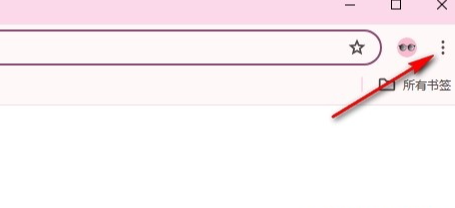
2、第二步,打开三个竖点图标之后,我们再在谷歌浏览器的菜单列表中找到“设置”选项,点击打开该选项。(如图所示)

3、第三步,打开“设置”选项之后,我们再在设置页面中找到“自动填充和密码”设置,点击打开该设置选项。(如图所示)

4、第四步,接着我们在“自动填充和密码”设置的右侧页面中找到“付款方式”选项,点击打开该选项。(如图所示)

5、第五步,在付款方式页面中,我们找到需要删除的付款方式,然后点击该方式右侧的三个竖点图标,最后点击“删除”选项即可。(如图所示)
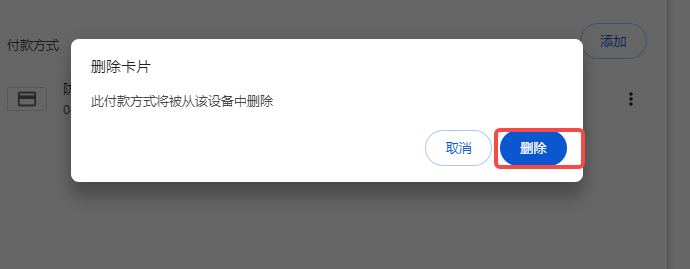
以上就是本期分享的【google chrome怎么删除个人付款方式?google chrome删除个人付款方式详细方法】全部内容,喜欢的小伙伴欢迎收藏分享。
